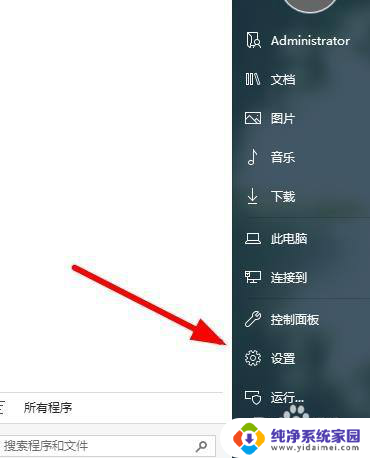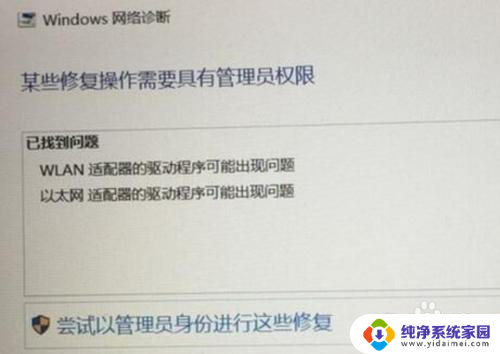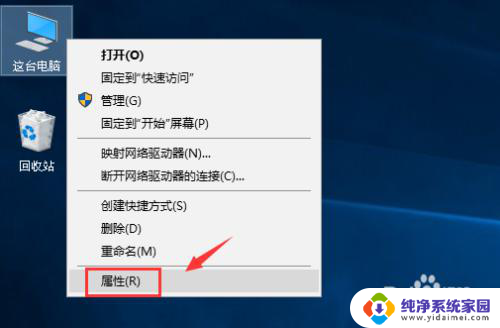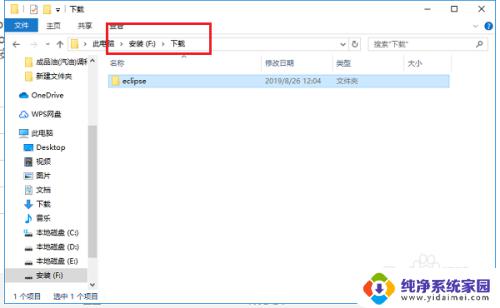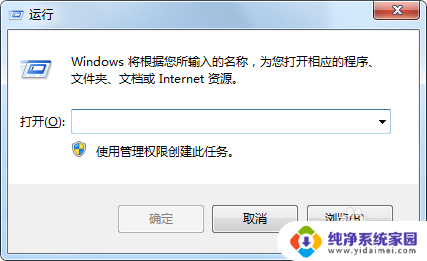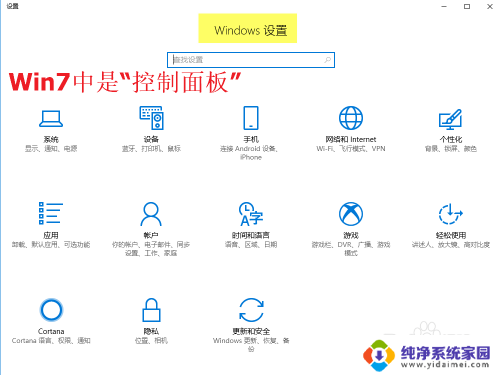hp驱动程序无法使用怎么弄 hp打印机驱动程序无法识别设备
更新时间:2023-08-28 09:49:03作者:yang
hp驱动程序无法使用怎么弄,当我们使用HP打印机时,有时会遇到一个令人困扰的问题,那就是HP驱动程序无法使用或无法识别设备的情况,这个问题可能会导致我们无法正常打印文件,给我们的工作和生活带来不便。当我们遇到HP驱动程序无法使用的情况时,应该如何解决呢?接下来我们将探讨几种可能的解决方法,帮助您解决这个问题。
具体步骤:
1.进入设置
点击电脑左下方的【开始】,点击列表中的【设置】选项。
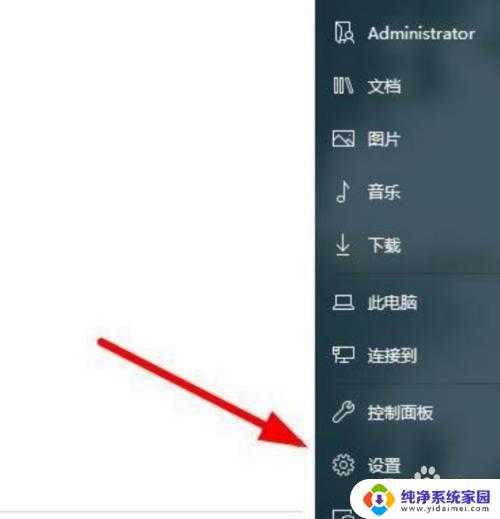
2.选择设置选项
在弹出的对话框中,选择【设置】选项进入。
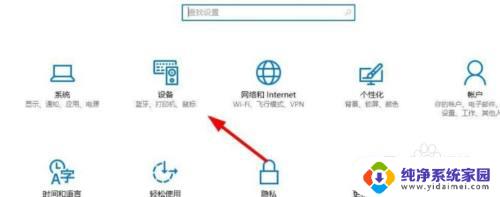
3.找到打印机
找到左上方的【打印机和扫描仪】,或者在搜索框中输入”打印机“点击进入。
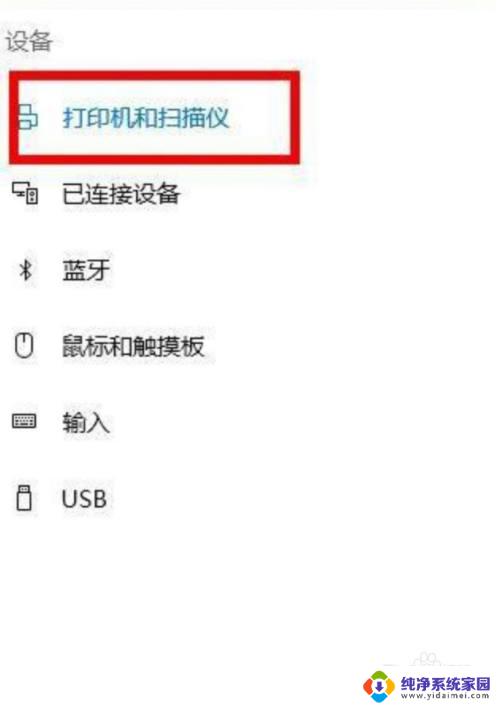
4.选择设备和打印机
在右侧找到【相关设置】,点击下方的【设备和打印机】。
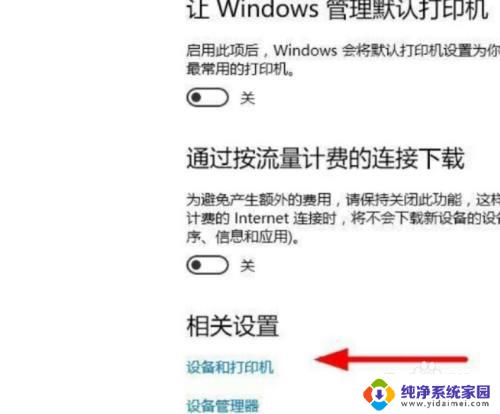
5.点击属性
选择对应的打印机,点击上方的【打印机服务属性】。

6.点击卸载
在弹出的对话框中选择切换到【驱动程序】,点击【卸载】选项。
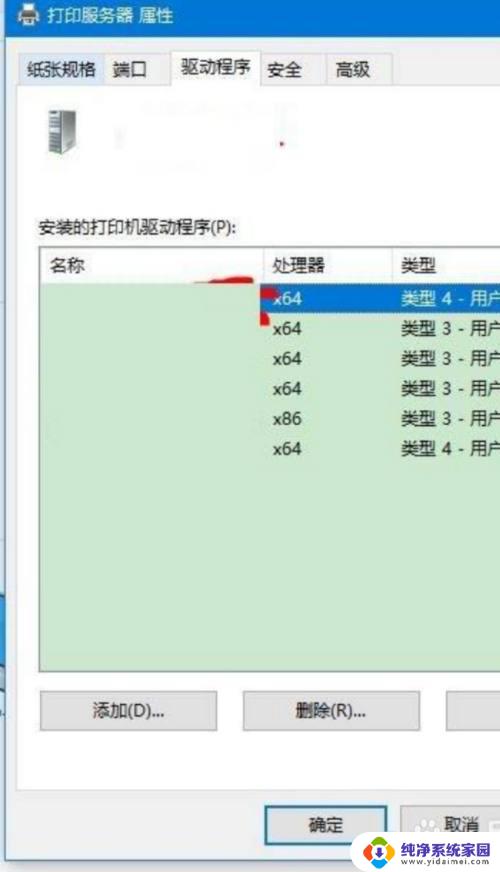
7.连接打印机
点击左上方的【添加打印机】根据提示连接打印机即可。
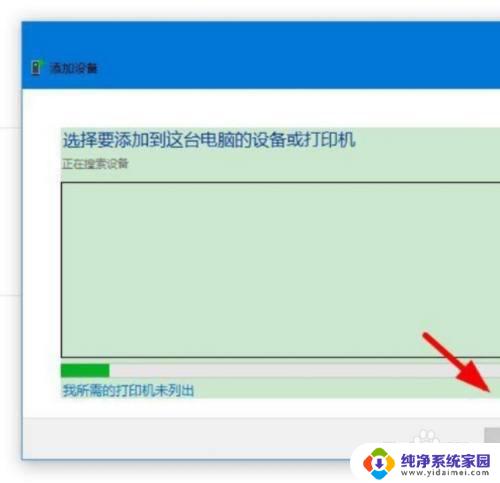
以上是关于 HP 驱动程序无法使用的解决方法,希望对遇到相同问题的用户有所帮助。